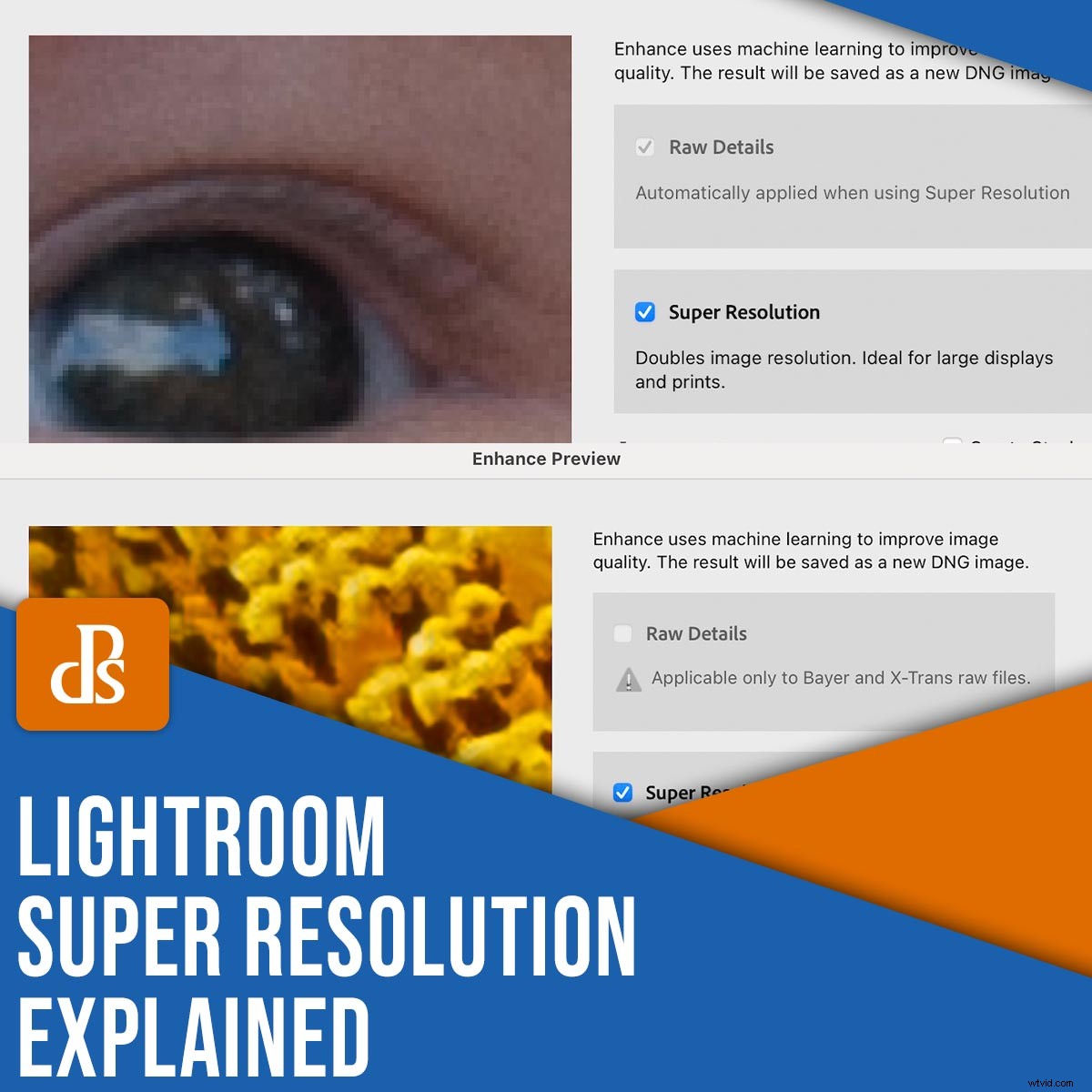
Jedną z najbardziej ekscytujących nowych funkcji Lightroom jest Super rozdzielczość , który oferuje rodzaj przetwarzania obrazu, który wcześniej istniał tylko w filmach science-fiction i programach telewizyjnych.
Mówiąc prościej, superrozdzielczość czwórki rozdzielczość Twoich zdjęć i zamienia obrazy o niskiej rozdzielczości w dzieła sztuki o wysokiej rozdzielczości. Możesz także użyć superrozdzielczości do przycięcia – w środku – bez utraty szczegółów i zamieniania zdjęć w rozmazany bałagan. Jest dostępny dla Lightroom i Lightroom Classic i jest narzędziem, które może szybko stać się centralnym elementem procesu edycji zdjęć.
W tym artykule wyjaśnię wszystko, co musisz wiedzieć o superrozdzielczości, w tym sposób jej działania i jak go używać do powiększania zdjęć.
Jeśli więc chcesz poprawić rozdzielczość obrazu w Lightroomie, lub masz po prostu nadzieję, że zrozumiesz tę interesującą nową funkcję przetwarzania końcowego, a następnie czytaj dalej!

Co to jest superrozdzielczość w Lightroomie i jak to działa?
Według naukowca i pisarza Arthura C. Clarke'a:„Każda wystarczająco zaawansowana technologia jest nie do odróżnienia od magii” – i to zdecydowanie czuje się jak w przypadku Super Resolution. W rzeczywistości Super Resolution to kwestia zaawansowanego przetwarzania obrazu i lat rozwoju technologicznego w przeciwieństwie do różdżek i zaklęć, ale efekt końcowy wydaje się nieco nie z tego świata.
Super Resolution skutecznie podwaja poziome i pionowe piksele na obrazie, jednocześnie wypełniając dodatkową przestrzeń danymi opartymi na algorytmach i uczeniu maszynowym. Zdjęcie o wymiarach 6000 na 4000 pikseli to 24 megapiksele (bo 6000 x 4000=24 000 000 pikseli). Ale po przetworzeniu w Super Resolution ten sam obraz ma zasadniczo rozmiar 12000 na 8000 lub 96 000 000 pikseli.
Tak, dobrze przeczytałeś:Super Resolution przekształca 24-megapikselowy obraz w imponujący 96-megapikselowy obraz .
Super rozdzielczość działa najlepiej na plikach RAW, ponieważ jest o wiele więcej danych do pracy, ale można jej również używać na plikach JPEG i innych plikach, takich jak TIFF. Opiera się na technologii wprowadzonej przez Adobe w Photoshopie o nazwie Enhance Details, ale Super Resolution idzie o krok dalej, dając Ci znacznie więcej pikseli do pracy, podczas gdy Enhance Details był sposobem na wyostrzenie szczegółów obrazu bez czterokrotnego zwiększania rozdzielczości.

Jak korzystać z Super Resolution:krok po kroku
Jedną z kluczowych zalet Super Resolution jest to, że jest bardzo łatwy w użyciu. Nie jest pochowany w menu ani skomplikowanych paskach narzędzi i nie ma wielu parametrów, które można skonfigurować, więc trudno jest zepsuć. A ponieważ edycje są nieszkodliwe, nie ma żadnych wad, ale uważaj, że czterokrotne zwiększenie rozdzielczości obrazu oznacza również, że będziesz potrzebować dużo miejsca do przechowywania. Z tego powodu wolę używać go indywidualnie, a nie dla całej partii zdjęć, ale jeśli masz dostęp do ogromnej ilości miejsca na dysku, możesz wybrać inaczej.
Krok 1:Wybierz obraz do ulepszenia
Aby użyć Super Resolution, zacznij od wybrania obrazu w module Develop. Chociaż technologii można używać na dowolnym zdjęciu, lubię wybierać zdjęcia, które zostały zrobione starymi aparatami, takimi jak mój 10-megapikselowy Nikon D200, lub zdjęcia, w których wymagane było ekstremalne kadrowanie, w wyniku czego utracono część szczegółów.
W tym przykładzie użyję zdjęcia słonecznika w formacie JPEG, które zrobiłem kilka lat temu moim aparatem D200. Jest dobry pod względem kompozycji i koloru, ale środkowa część słonecznika jest nieco blokowa i pikselowana, jeśli przyjrzysz się uważnie. Ale nie martw się:Super Resolution jest tutaj, aby uratować sytuację!


Krok 2:Otwórz interfejs Super Resolution
Po wybraniu obrazu w module Develop, kliknij Zdjęcia>Ulepsz na górnym pasku menu:
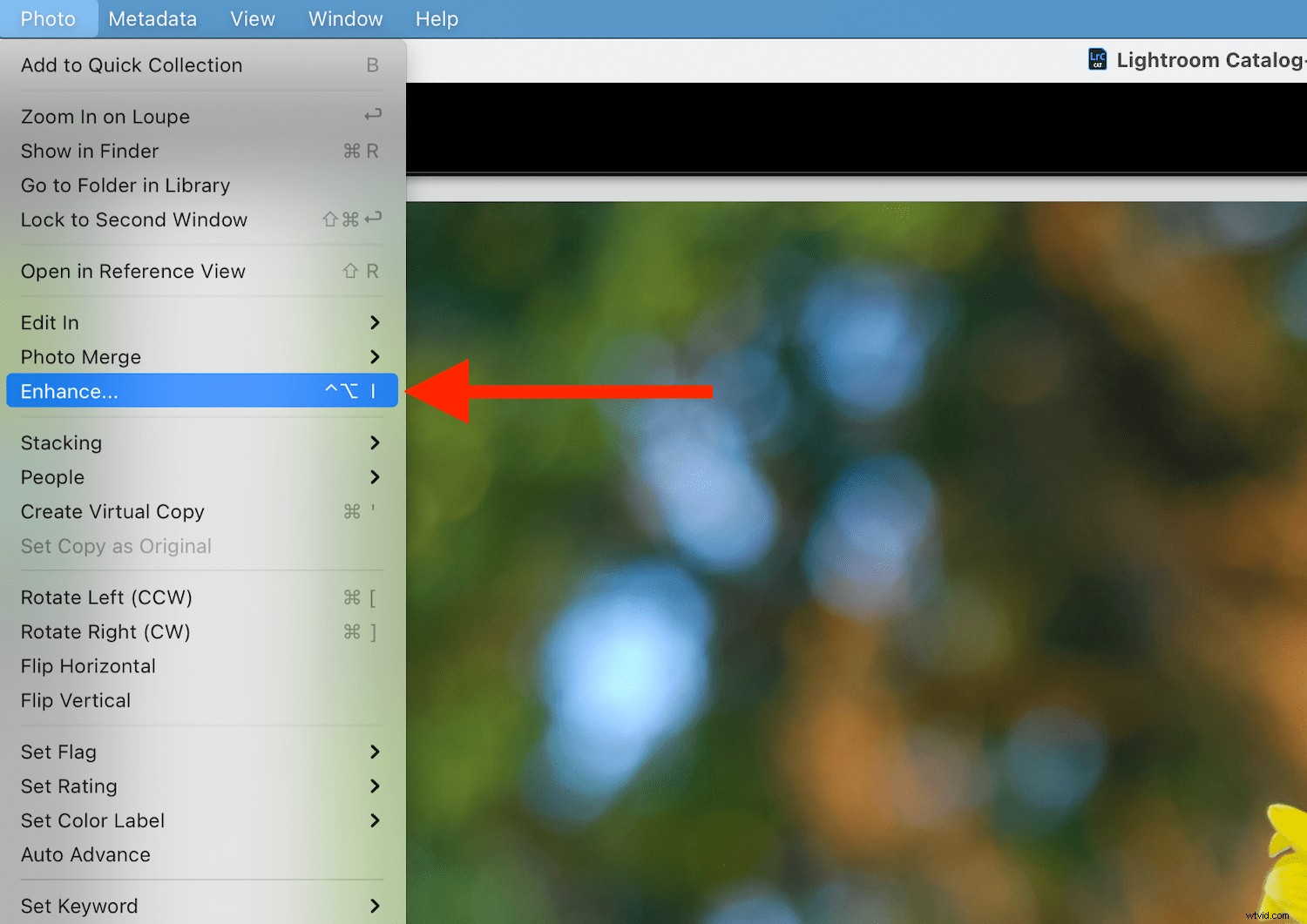
Możesz też kliknąć obraz prawym przyciskiem myszy (lub kliknąć Option na Macu) i wybrać Ulepsz z menu podręcznego. Możesz także użyć Ctrl+Alt+I skrót klawiaturowy (Ctrl+Option+I na komputerze Mac), jeśli wolisz trzymać palce na klawiaturze.
Interfejs Super Resolution jest dość prosty:
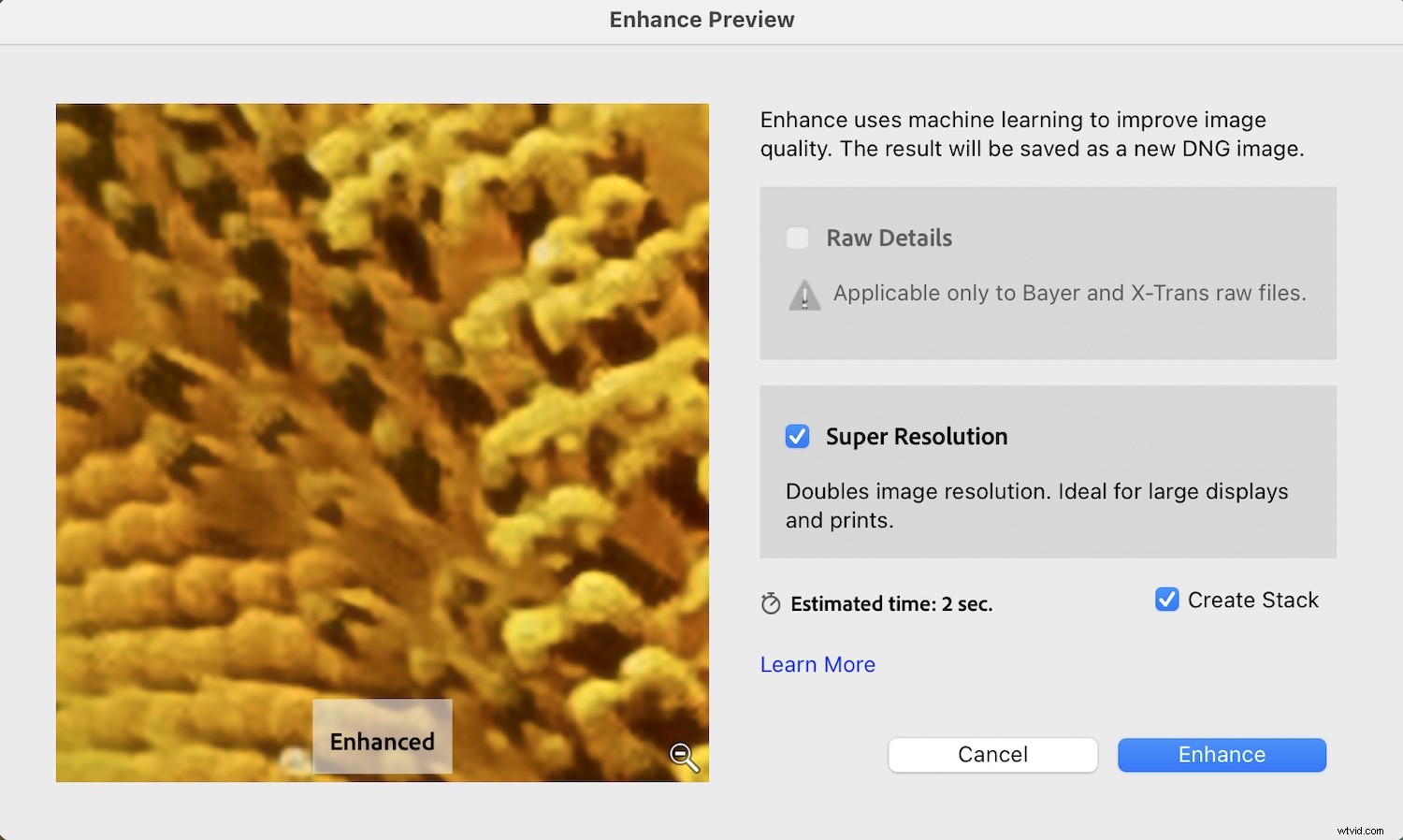
Jeśli używasz pliku RAW, opcja Raw Details będzie zaznaczona, ale to oczywiście nie działa w przypadku plików JPEG. (Uwaga na temat plików Bayer i X-Trans dotyczy plików Fuji RAW, które często zawierają dziwne, przypominające robaki artefakty, zwłaszcza na zdjęciach przyrody, takich jak trawa czy drzewa).
Zwróć uwagę, że po zakończeniu procesu oryginalny plik obrazu pozostaje nienaruszony i tworzony jest nowy plik DNG z powiększonego zdjęcia. Opcja Utwórz stos pokazuje oba obrazy w Lightroomie jako jeden stos, ale jeśli chcesz zachować osobno oryginał i wersję Super Resolution, możesz pozostawić to niezaznaczone.
Moją ulubioną częścią korzystania z procesu Super Resolution jest kliknięcie podglądu obrazu po lewej stronie okna. Po kliknięciu zobaczysz oryginalny obraz; po zwolnieniu przycisku myszy Lightroom wyświetla wersję Enhanced. Możesz kliknąć i przeciągnąć, aby wyświetlić ten proces w różnych częściach obrazu, a możesz kliknąć lupę w rogu, aby zobaczyć cały obraz zamiast podglądu z bliska. Ten proces „kliknij i zwolnij” ujawnia zdumiewającą moc Super Resolution i daje wyobrażenie o tym, jak imponujący jest ten proces.
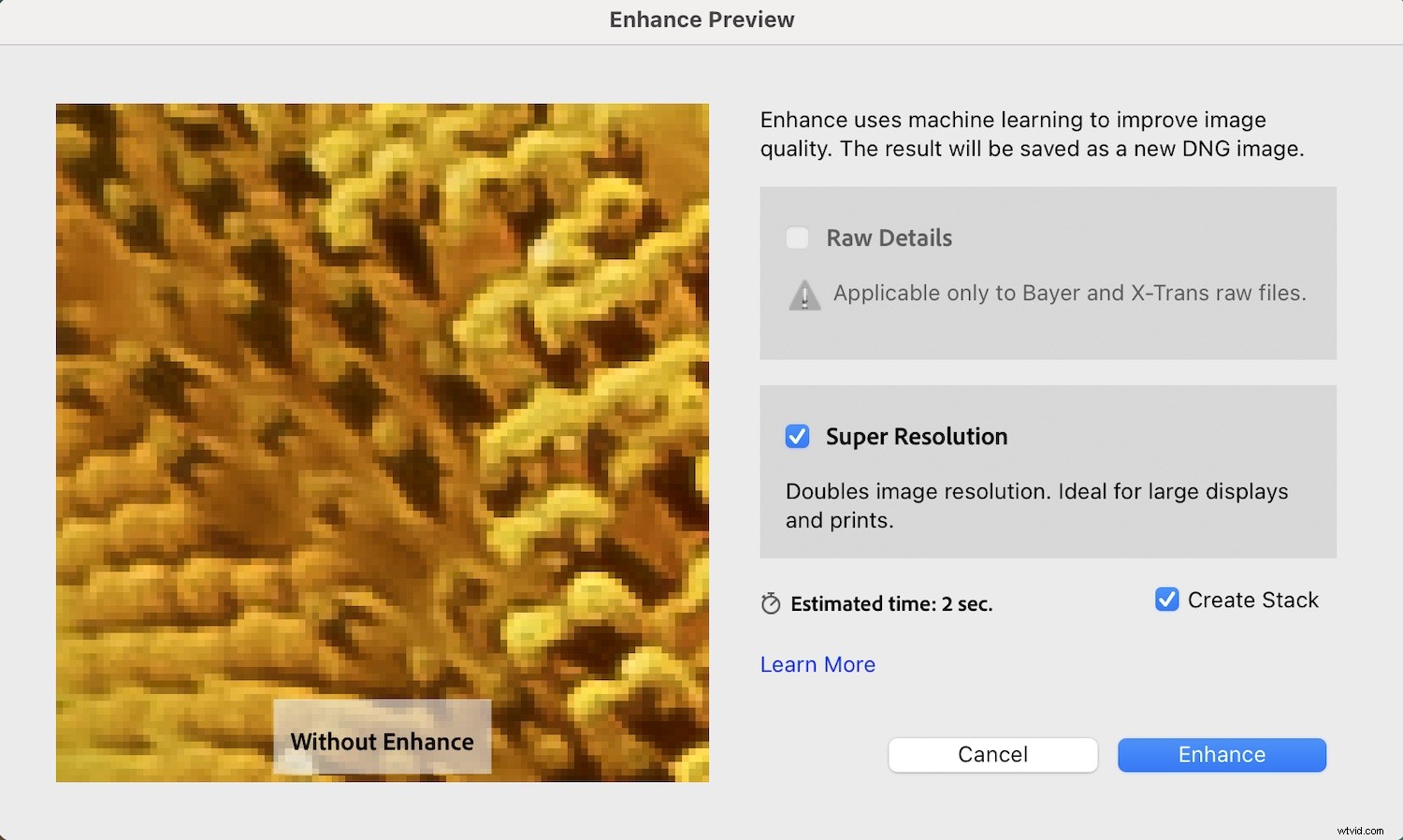
Krok 3:Dodaj szczegóły do zdjęcia!
Na koniec, gdy będziesz gotowy do utworzenia obrazu Super Resolution, kliknij Ulepsz .
Wykonanie tego procesu zajmie kilka sekund, a Lightroom poda "Szacowany czas" w oknie dialogowym Ulepsz. Wynikowy obraz jest dokładnie taki, jak brzmi:wersja oryginału w wysokiej rozdzielczości, a wszystko to dzięki magii nowoczesnych komputerów. Wszelkie zmiany wprowadzone w oryginale są przenoszone do wersji rozszerzonej, a Twoje zmiany pozostają nieniszczące, dzięki czemu możesz bez obaw dostosowywać ustawienia kolorów, przycinanie i inne parametry.

Jak dobrze działa Super Resolution?
Za każdym razem, gdy masz do czynienia z technologiami transformacyjnymi, takimi jak Super Resolution, ważne jest, aby zarządzać oczekiwaniami. Jest świetny, ale nie idealny i chociaż są chwile, kiedy warto z niego korzystać, są inne sytuacje, w których najlepiej się powstrzymać. Uważam, że Super Resolution najlepiej sprawdza się w przypadku obiektów natury:kwiatów, zwierząt, krajobrazów, horyzontów i tym podobnych. Najlepsze wyniki uzyskasz również, jeśli będziesz pracować z plikami RAW, a nie JPEG.
Aby pokazać, jak użyteczna jest superrozdzielczość i jak dobrze się sprawdza, oto zdjęcie psa preriowego, które zrobiłem moim 10-megapikselowym Nikonem D200. To jest z nieedytowanego pliku RAW prosto z aparatu:

Oryginalny plik ma wymiary 3872 x 2592 pikseli, więc kiedy przycinam, aby pokazać tylko pieska preriowego, wynikowy obraz ma marne 1900 x 1272, czyli 2,4 megapiksela. To może być dobre dla Instagrama, ale wyglądałoby całkiem źle jako tło pulpitu komputera 4K lub wydrukowane i powieszone na ścianie.

Okno dialogowe Ulepsz pokazuje, jak bardzo ten obraz zostanie poprawiony przez specjalne algorytmy Adobe:
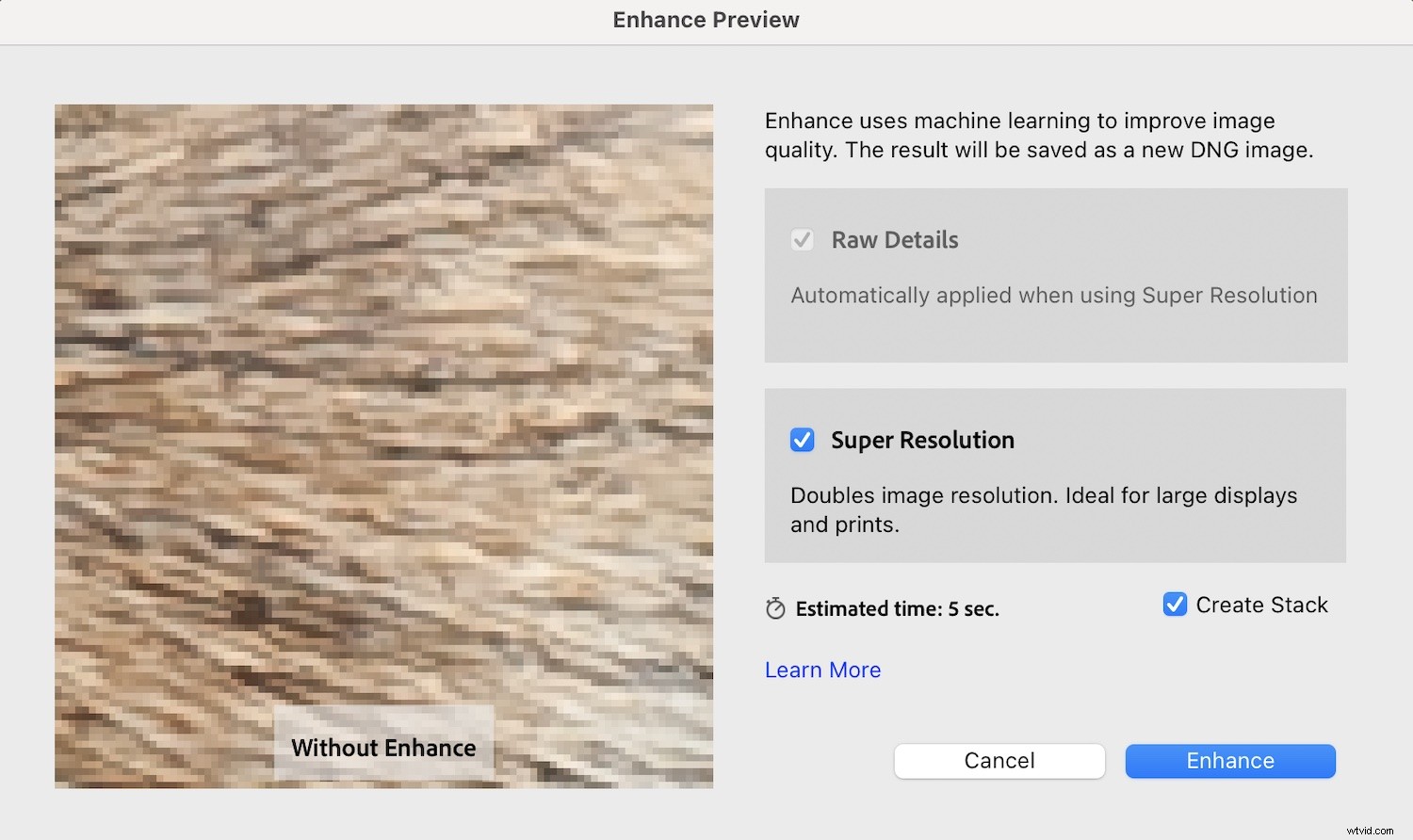
Okno dialogowe pokazuje podgląd ulepszonego obrazu:
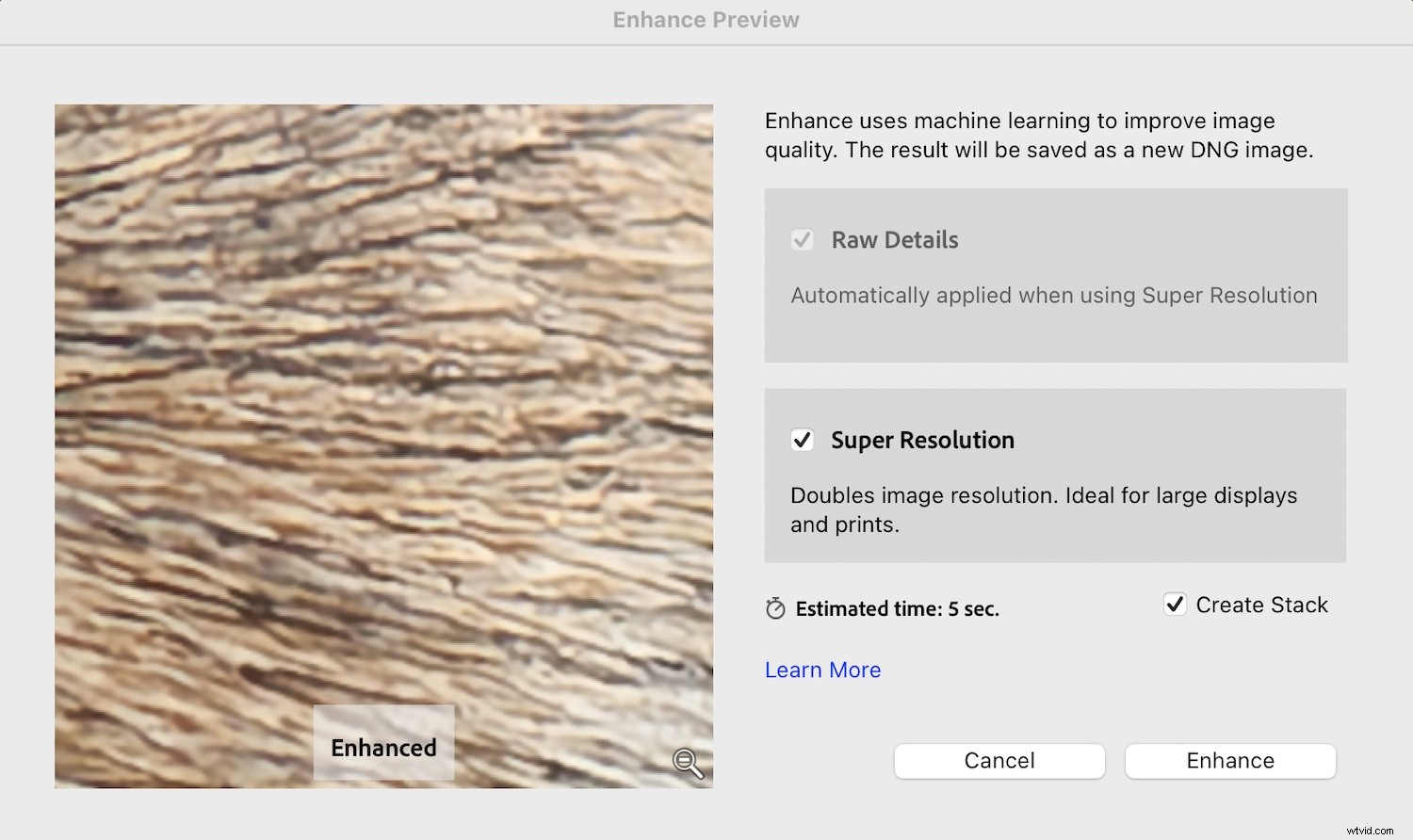
Uzyskany obraz ma teraz dwukrotnie wyższą rozdzielczość zarówno w osi poziomej, jak i pionowej, z ostatecznymi wymiarami w pikselach 3800 x 2544. Super Resolution przekształciło to w arcydzieło o rozdzielczości 9,6 megapiksela, idealne do drukowania i kadrowania lub wyświetlania na gigantycznym monitorze 4K:

To powiedziawszy, są sytuacje, w których Super Resolution nie działa tak dobrze, jak byś chciał, i ważne jest, aby pamiętać, że pod koniec dnia jest to matematyka, a nie magia. Algorytmy Adobe wykonują niesamowitą robotę, zasadniczo tworząc piksele z powietrza tam, gdzie wcześniej ich nie było, ale są chwile, kiedy najlepiej jest zostawić wystarczająco dobrze w spokoju i trzymać się oryginału.
Zdjęcie poniżej to portret, który wykonałem moim 10-megapikselowym Nikonem D200. Chociaż z pewnością zawiera wystarczająco dużo szczegółów do drukowania i kadrowania, super rozdzielczość może pomóc wycisnąć jeszcze więcej z tego ujęcia, co z pewnością byłoby dobre dla zadowolenia klientów.

Super Resolution pomogłoby w tym zdjęciu na wiele sposobów, zwłaszcza poprzez wydobycie niektórych tekstur i detali w tkaninie. Jednak w jeden sposób nie pomoc i może rzeczywiście zranić jest dokładnie tam, gdzie chciałbym jej najbardziej:w oczach.
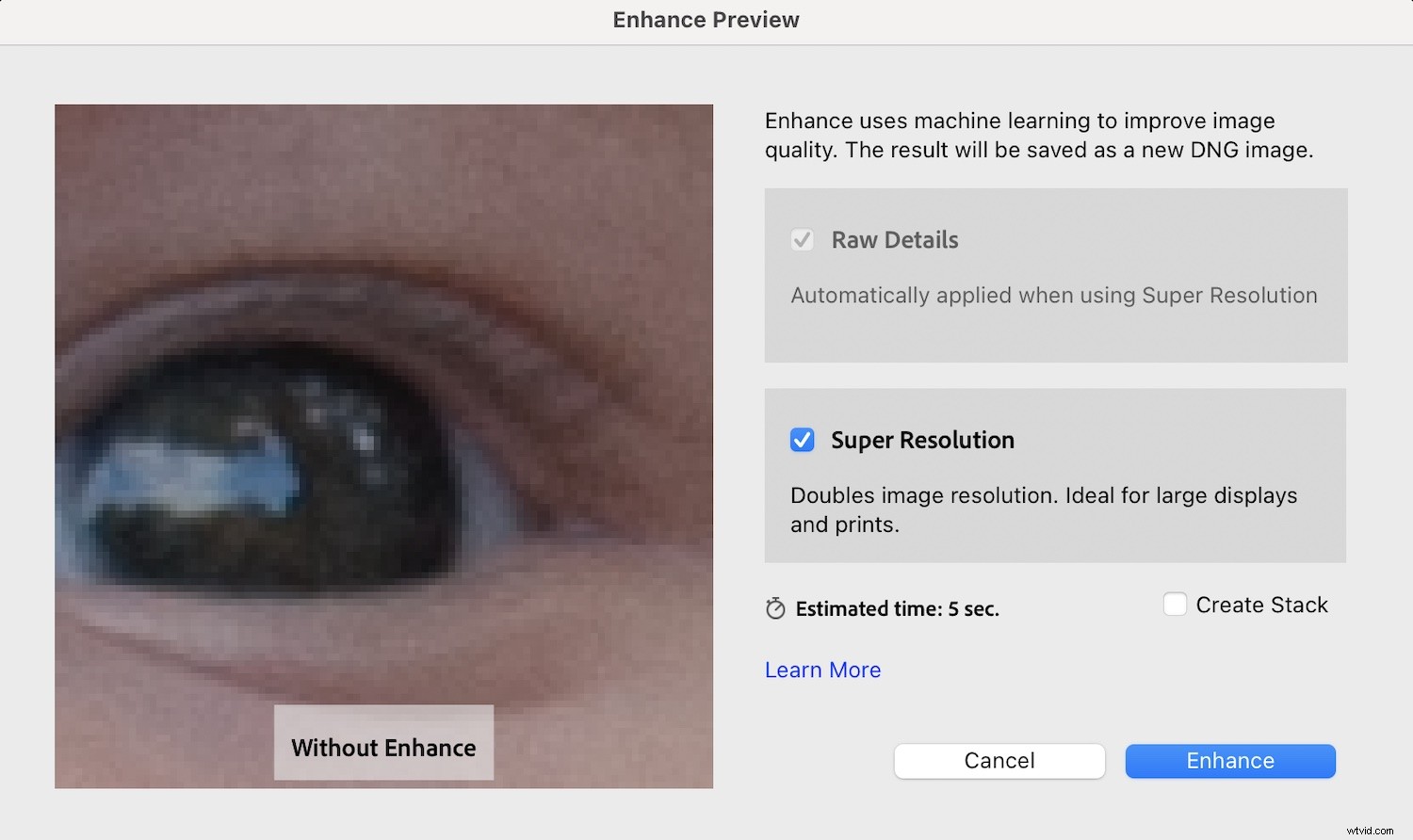
Algorytm Super Resolution dobrze radzi sobie z usuwaniem odbicia nieba w oku dziecka, ale ma odwrotny wpływ na rzęsy. Wersja ulepszona wygląda na bardziej rozmytą i mniej ostrą w porównaniu z oryginałem:
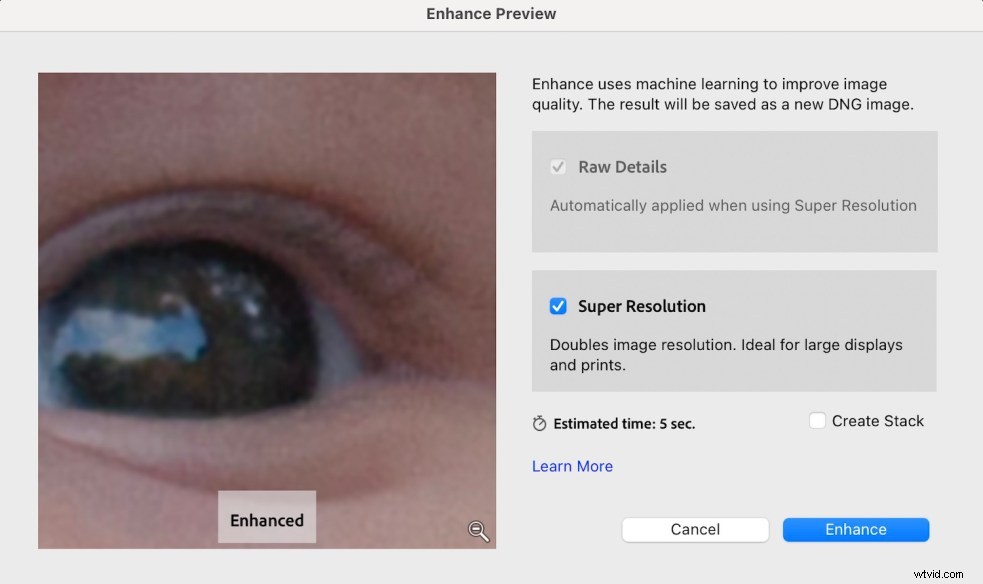
Lightroom Super Resolution działa cuda, ale Adobe nie może dokonywać cudów i nie poprawi automatycznie każdego obrazu. Mimo to jestem pod ogromnym wrażeniem możliwości tej technologii i gorąco polecam wypróbowanie jej, aby zobaczyć wyniki na własne oczy.
Wady korzystania z Super Resolution
Jak w przypadku większości rzeczy w życiu, Super Resolution wiąże się z pewnymi kompromisami. Więc zanim spieszysz się i przekonwertujesz całą bibliotekę obrazów, istnieją pewne zastrzeżenia i wady, które warto rozważyć.
Po pierwsze, pliki Super Resolution są ogromne. Masywny. Ogromny. Tak duży, że może szybko zabraknąć miejsca na dysku, jeśli użyjesz zbyt dużo Super Resolution. Na przykład 10-megapikselowy plik RAW z mojego Nikon D200 ma około 9 megabajtów przestrzeni. Oczywiście można by się spodziewać, że wersja Super Resolution byłaby czterokrotnie większa, ale tak nie jest. W rzeczywistości plik Super Resolution ma ponad 144 megabajtów — szesnaście razy większy niż oryginalny plik! Będziesz potrzebować dużo miejsca na dysku, jeśli często korzystasz z funkcji Super Resolution, zwłaszcza jeśli stosujesz ją do plików o wyższej rozdzielczości z nowoczesnych aparatów.

Kolejną wadą Super Resolution jest czas potrzebny na renderowanie, zwłaszcza podczas pracy z partią plików. Lightroom będzie potrzebował od 10 do 20 sekund na obraz, aby wykonać algorytm ulepszania, a ten czas może się naprawdę zsumować. Może się wydawać, że to niewiele, ale trzy obrazy dodadzą minutę do twojego przepływu pracy. Dziesięć obrazów może z łatwością dodać pięć minut, w zależności od rozmiaru oryginałów i szybkości komputera. Ten dodatkowy czas niekoniecznie oznacza zerwanie umowy, ale należy o tym pamiętać.
Wreszcie, Super Resolution nie może naprawić nieostrego obrazu. Tak, sprawi, że już ostry obraz będzie wyglądał jeszcze lepiej, ale nie może stworzyć ostrości tam, gdzie jej nie było na początku. Jeśli spodziewasz się, że Super Resolution uratuje dzień, kiedy nie będziesz w stanie się skupić, będziesz bardzo rozczarowany.

Kiedy powinieneś używać Super Resolution?
Pomimo wad istnieją dwa kluczowe obszary, w których super rozdzielczość absolutnie błyszczy i zdecydowanie polecam jej używanie:do ekstremalnego przycinania i oryginałów o niskiej rozdzielczości.
Jeśli lubisz przycinać obrazy, aby skupić uwagę na jednym kluczowym obszarze lub po prostu dlatego, że obiektyw nie został wystarczająco przybliżony, Super Resolution może zdziałać cuda. Może wydobyć szczegóły w kluczowych fragmentach zdjęć i przekształcić obrazy od odrzuconych do ujęć portfolio.



Super Resolution to także świetny sposób na ożywienie starych obrazów o niskiej rozdzielczości, pod warunkiem, że są ostre i nie są nieostre. Lubię wracać do moich wczesnych cyfrowych zdjęć, które robiłem za pomocą 3-megapikselowych aparatów kieszonkowych i stosować Super Resolution, aby sprawdzić, czy mogę wyodrębnić szczegóły lub stworzyć bardziej wyraziste obrazy do wydrukowania. Możesz być zaskoczony, jak dobrze to działa również w przypadku Twoich starych zdjęć cyfrowych.
Wyjaśnienie Lightroom Super Resolution:ostatnie słowa
Super Resolution to jedna z najbardziej ekscytujących nowych funkcji Lightroom od dłuższego czasu. Firma Adobe stworzyła praktyczne, łatwe w użyciu narzędzie, które działa na prawie wszystkich typowych typach obrazów i może radykalnie poprawić Twoje obrazy.
Uważam, że narzędzie jest szczególnie przydatne w niektórych szczególnych okolicznościach, takich jak przycinanie i ożywianie starszych obrazów, ale jeśli masz wystarczająco dużo wolnego miejsca na dysku, możesz go używać znacznie częściej. Chociaż nie jest to idealne, jest to długa droga do rozwiązania długotrwałego problemu ze zdjęciami cyfrowymi i sprawia, że jestem podekscytowany, widząc, dokąd ta technologia zaprowadzi nas w przyszłości!
Teraz do Ciebie:
Co sądzisz o superrozdzielczości Lightrooma? Użyjesz go? Jesteś pod wrażeniem? Podziel się swoimi przemyśleniami (i ulepszonymi obrazami!) w komentarzach poniżej.
